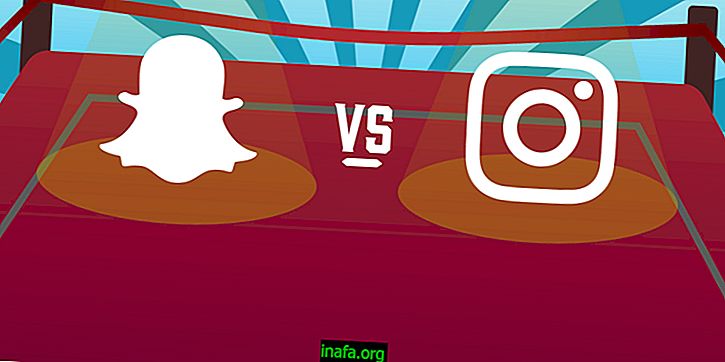Privatus naršymas naudojant „iPhone“ ir „iPad“ su „Safari“
Norėdami apsaugoti asmeninę informaciją ir nepalikti prieigos istorijos, galite naudoti privatų naršymą „iPhone“ ir „iPad“ per „Safari“, pagrindinę įrenginio naršyklę. Atidarius langą su tokio tipo naršymu, jūsų duomenys neišsaugomi, nes slapukai nebeįdiegiami, o jūsų lankomos svetainės neįveda į jūsų naršyklės istoriją.
Jo naudojimo pranašumas yra jūsų asmeninių duomenų apsauga, nors neįdiegę slapukų ir neištrindami informacijos uždarant sesiją reikalauja iš naujo įvesti tokią informaciją kaip prisijungimas. Bet jei ieškote daugiau saugumo naudodamiesi internetu mobiliajame įrenginyje, peržiūrėkite toliau pateiktą apžvalgą, kad galėtumėte naudoti asmeninį naršymą „iPhone“ ir „iPad“!
Patarimas: sužinokite, kaip atkurti ištrintas nuotraukas ir „Apple“ įrenginiuose!
Privatus naršymas naudojant „iPhone“ ir „iPad“ su „Safari“
1 - atidarykite „Safari“ ir bakstelėkite piktogramą

2 - Pasirinkite Privatus ir patvirtinkite mygtuku Gerai.

3 - po suaktyvinimo „Safari“ naršyklės foną padaro tamsų, o ne šviesų;
4 - Norėdami grįžti į numatytąjį naršymą, tiesiog bakstelėkite Privatus ir patvirtinkite mygtuką Gerai;

5 - įjungę privatų naršymą „iPhone“ ir „iPad“, tiesiog spustelėkite „ + “ piktogramą, kad pradėtumėte naršyti privačiai.

Taip pat skaitykite:
Kaip naudojate privatų naršymą „iPhone“ ir „iPad“?
Nesvarbu, ar norite apsaugoti jūsų asmeninius duomenis, ar neleisti kitiems patekti į jūsų istoriją, privatus naršymas yra vienas iš paprasčiausių būdų suteikti „Safari“ ir „iPhone“ daugiau saugumo ir privatumo. Ar naudojate privatų naršymą „iPhone“ ir „iPad“ naudodami „Safari“? Tada peržiūrėkite kitus „iPhone“ ir „iPad“ naršyklių triukus ir patarimus!